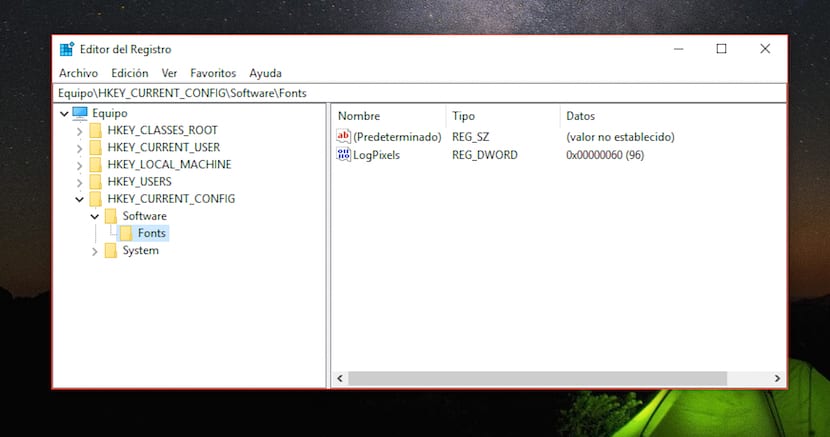
L'accesso a determinate configurazioni di sistema non è solitamente disponibile per tutti, principalmente perché le informazioni in esso contenute possono produrre cambiamenti nel comportamento delle apparecchiature se vengono modificate senza la necessaria conoscenza. Il registro di Windows, meglio conosciuto come Regedit, è una delle applicazioni che vanno sempre modificate con cura e sappiamo sempre cosa stiamo facendo.
En Windows Noticias, pubblichiamo ogni giorno tutorial con i quali possiamo modificare sia il funzionamento di alcune funzioni sia riparare una funzione che ha smesso di funzionare correttamente. Se di solito hai la necessità di accedere al registro di Windows, in questo articolo ti mostreremo come farlo creare un collegamento Regedit alla barra delle applicazioni.

Per accedere al registro di Windows, il modo più veloce è accedervi tramite il motore di ricerca di Cortana digitando le parole regedit. Per ancorarlo alla barra delle applicazioni, procederemo allo stesso modo, poiché dobbiamo prima aprire l'applicazione prima di poterlo aggiungere alla barra delle applicazioni.
Una volta aperto il registro di Windows, andiamo sull'icona che rappresenta l'applicazione e che si trova sulla barra delle applicazioni, dove si trovano i collegamenti alle applicazioni più utilizzate e dove anche vengono visualizzate le icone delle applicazioni che abbiamo aperto.
Successivamente, ci posizioniamo sopra l'icona che rappresenta l'applicazione e clicchiamo con il tasto destro. All'interno del menu a discesa in cui vengono mostrate le opzioni disponibili, fare clic su Fissa sulla barra delle applicazioni.
Una volta selezionata questa opzione, nella barra delle applicazioni avremo sempre il file collegamento al registro di Windows, in questo modo evitiamo di dover accedervi tramite la casella di ricerca di Cortana.